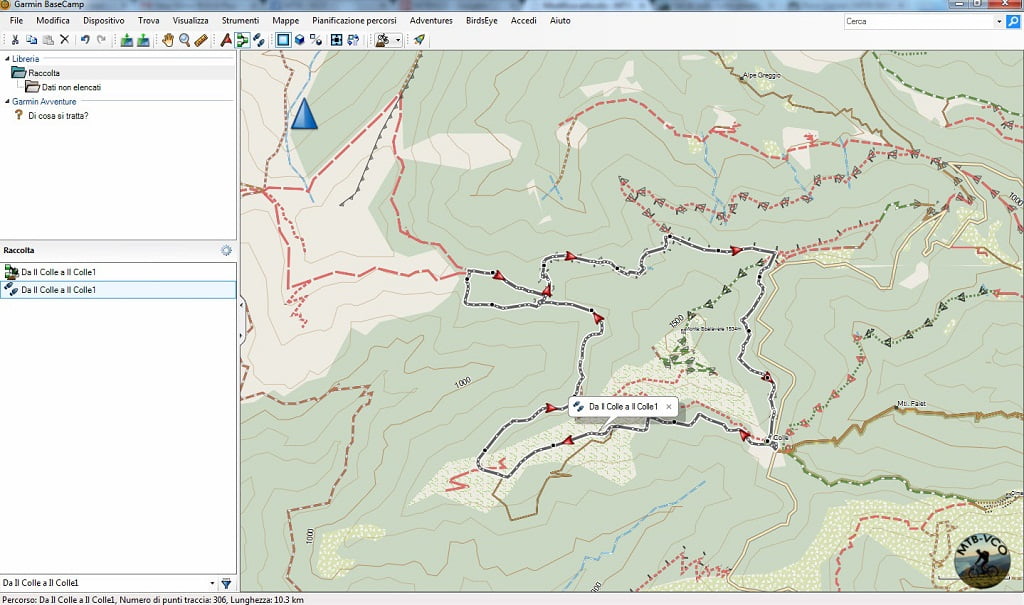Nel precedente tutorial abbiamo introdotto le Open MTB Map, abbiamo visto quindi come scaricare le mappe di interesse per poterle visualizzare al computer ed infine abbiamo introdotto l’applicazione Basecamp di Garmin, per utilizzare queste mappe. In questa seconda parte inizieremo a vedere a cosa serve Basecamp e come funziona.
Una volta scaricato gratuitamente Basecamp dal sito Garmin, si procede alla sua installazione lanciando semplicemente il file scaricato e seguendo la procedura di installazione. Al termine dell’installazione apriamo, quindi, Basecamp ed avremo la seguente finestra che mostra la mappa globale.
Dal menu selezioniamo “Mappe>openmtbmap_italy” per aprire la mappa che abbiamo precedentemente scaricato. A questo punto viene visualizzata la Open MTB Map dell’Italia. Possiamo ingrandire a piacimento cliccando sul pulsante Zoom (con la lente di ingrandimento) e posizionarci sulla zona di interesse.
Una volta sulla zona di interesse, possiamo studiarla per vedere le tracce che vi sono state registrate, in modo da poter pianificare un itinerario.
Nel caso volessimo seguire uno dei percorsi già tracciati allora ci converrà creare un nuovo percorso. Dal menu selezioniamo “Strumenti>Percorso”. Possiamo ignorare la piccola finestra che si aprirà, semplicemente chiudendola. Quindi ci posizioniamo sul punto di partenza e cominciamo a cliccare con il tasto sinistro del mouse lungo il percorso che ci interessa. Visto che ci stiamo spostando su una traccia preesistente non sarà necessario tracciare con precisione, come ad esempio lo si farebbe con CompeGPS Land, in quanto Basecamp capirà che ci stiamo muovendo su una traccia già esistente e farà in modo che il percorso aderisca perfettamente alla traccia.
Una volta terminata la tracciatura avremo il percorso completo.
A questo punto andiamo nella sezione “Raccolta” a sinistra, clicchiamo con il tasto destro del mouse sul nome del percorso e successivamente selezioniamo la voce “Crea traccia dal percorso selezionato”. Verrà visualizzata la traccia creata dal nostro percorso.
L’Open MTB Map dell’Italia, purtroppo, non comprende le informazioni relative alle quote. Ciò significa che la traccia così ottenuta non contiene informazioni relative alle altitudini dei vari punti attraversati. Per ovviare a questo inconveniente potremo seguire un piccolo stratagemma.
Innanzitutto esportiamo questa traccia. La selezioniamo dalla finestra “Raccolta”, quindi dal menu selezioniamo “File>Esporta>Esporta selezione” e Basecamp andrà a creare il file relativo alla traccia. Possiamo scegliere il formato gpx oppure altri formati che ci propone l’applicazione.
Adesso potremmo utilizzare qualche applicazione specifica oppure, in maniera molto semplice, andiamo a questo indirizzo: www.gpsvisualizer.com/elevation . Qui basterà fare l’upload del file relativo alla traccia e poi cliccare su “Upload & add elevation”.
Nella finestra successiva clicchiamo su “Click to download…..” e andremo a scaricare la nostra traccia, stavolta completa dei dati altimetrici.
Ora da Basecamp andiamo ad importare quest’ultima traccia, selezionando dal menu “File>Importa in Raccolta”. A questo punto nella Raccolta comparirà un terzo elemento, che rappresenta la traccia comprensiva dei dati altimetrici.
Facendo doppio click su questo elemento nella Raccolta, si aprirà una finestra che mostrerà le informazioni relative alla traccia, compreso il grafico altimetrico.
Ci rendiamo effettivamente conto delle potenzialità di queste mappe, in quanto le stesse ci offrono la visualizzazione di sentieri che nelle mappe ufficiali purtroppo non esistono, come abbiamo accennato nella prima parte del tutorial ad esse dedicato.
Nel prossimo appuntamento analizzeremo nel dettaglio le funzioni offerte da Basecamp.